Wir schauen uns Videos an, um uns zu unterhalten oder auf dem Laufenden zu halten. Zum Beispiel können wir Dokumentationen ansehen, um etwas über ein bestimmtes Stück Geschichte zu erfahren. Manchmal speichern wir diese Videos auf unserem Computer, damit wir sie zu einem späteren Zeitpunkt ansehen können. Eines der beliebtesten Videodateiformate ist MP4. Aber manchmal wollen wir konvertieren von MP4 zu MKV aus verschiedenen Gründen. Zum Beispiel ist MKV ein offenes Format, für das keine Lizenzanforderungen bestehen. Außerdem ist die Unterstützung für viele Funktionen in MKV besser als in MP4.
In diesem Handbuch erfahren Sie, wie Sie MP4 in MKV konvertieren, damit Sie die Vorteile beider Welten nutzen können. Sobald Sie eine MP4-Datei haben, können Sie eine Kopie davon im MKV-Format haben. Sie können das MP4-Format löschen oder zur weiteren Verwendung behalten.
ArtikelleitfadenTeil 1. Welches Format ist besser MKV oder MP4?Teil 2. Bester MP4 zu MKV KonverterTeil 3. Wie konvertiere ich MP4 kostenlos in MKV?Teil 4. Fazit
Teil 1. Welches Format ist besser MKV oder MP4?
Bevor wir uns mit der Konvertierung von MP4 in MKV befassen, erklären wir zunächst die beiden. Das erste, was Sie wissen müssen, ist, dass MKV und MP4 Containerformate sind. Diese Containerformate definieren die Struktur der Dateien. Sie enthalten einen oder mehrere Streams und haben auch Informationen darüber, wie sie tatsächlich abgespielt werden. Containerformate können auch Metadaten wie Erstellungsdatum, Urheberrechtsinhaber und Titel enthalten.
Die Definition der Codierung der Videodaten wird durch einen Codec ermöglicht. Wenn Sie jedes Pixel eines Frames speichern und einen Film erstellen, sind enorme (und damit wirklich große) Speicherplätze erforderlich. Daher haben Entwickler viele Schemata formuliert, um Videos zu komprimieren, ohne zu einer sichtbaren Qualitätsminderung zu führen. Daher sind heutzutage viele Codecs verfügbar. Containerformate von MP4 bis MKV unterstützen bestimmte Codecs.
Es ist daher ein Fehler zu sagen, welches tatsächliche Containerformat in Bezug auf die Videoqualität besser ist als das andere. Die tatsächliche Qualität des Videos wird vom Codec und nicht vom Containerformat bestimmt. Manchmal können Sie sogar buchstäblich denselben identischen Codec mit unterschiedlichen Containern verwenden. Kompatibilität, Funktionen und Implementierung sind die Faktoren, die Sie berücksichtigen müssen, wenn Sie MP4 oder MKV benötigen.
In diesem Artikel von MP4 zu MKV werden wir nun auf die beiden Containerformate eingehen. Wir werden sowohl MP4 als auch MKV erklären. Dann werden wir seine Vor- und Nachteile darlegen. Der nächste Abschnitt befasst sich mit der einfachen Konvertierung von MP4 in MKV.
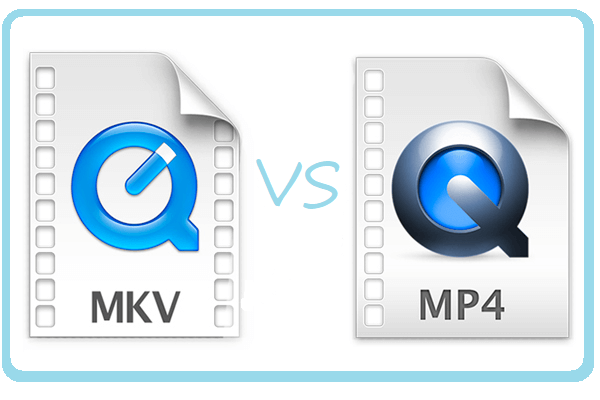
MP4 erklärt
MPEG-4, Teil 14 wird auch als MP4 bezeichnet und ist der Standard für Audio- und Videodateien der Moving Picture Experts Group. Die erste Version wurde 2001 eingeführt, während die zweite 2003 eingeführt wurde. MP4 basiert auf dem QuickTime-Format von Apple und ist auch ein ISO-Standard. Das MP4-Containerformat kann Videos und andere Medien wie Standbilder und Videos aufnehmen. Es können auch andere Codierungen wie AAC verwendet werden. Dieses Containerformat kann DRM (Digital Rights Management) hinzufügen. Dies bedeutet, dass Sie den Inhalt tatsächlich verschlüsseln können. Lassen Sie uns in diesem Artikel von MP4 zu MKV die Vor- und Nachteile von MP4 untersuchen.
<strong>Ihre Vorteile:</strong>
· Ein höherer Komprimierungsgrad bei geringerem Qualitätsverlust macht es für das Streaming im Internet geeignet.
· Kann verschiedene Arten von Daten speichern, darunter Audio-, Video-, Szenendeskriptoren und Objektdeskriptoren.
· Es ist sehr vielseitig und handhabt viele fortschrittliche Technologien, einschließlich H.264.
· Es kann auf jedem Media Player ausgeführt werden, und Soundkartentreiber unterstützen es.
Nachteile
· Diese sind nicht einfach zu aktualisieren oder zu bearbeiten, insbesondere aus der Sicht von Filmemachern und Redakteuren.
· Viele Piraterieprobleme mit dem Format.
MKV erklärt
Hauptsächlich die Unterschied zwischen MP4 und MKV ist eine philosophische. Ersteres wird von MPEG gesteuert und entwickelt und liegt in einem proprietären Format vor. Daher sind einige Abschnitte, die Sie möglicherweise nicht verstehen, patentiert. Für die Verteilung von MP4-Dateien ist keine Lizenz erforderlich. Es kann jedoch erforderlich sein, wenn Sie eine Software (zum Verteilen und Erstellen) erstellen, die die MP4-Dateien formuliert. Auf der anderen Seite benötigt Software, die MKV-Dateien verteilt oder erstellt, keine Lizenzanforderungen. Daher gibt es für MKV eine Menge Open-Source-Software. Ihr Schöpfer, die Matroska Group, bietet eine Software-Bibliothek an, die völlig kostenlos ist.
Ähnlich wie bei MP4, MKV kann Audio-, Video- und andere Arten von Inhalten enthalten. MKV ist die Erweiterung für Dateien, die Videoinhalte enthalten. MKA ist für Audio, während MK3D für diejenigen ist, die 3D-Dateien enthalten. In jedem dieser Fälle ist das Containerformat tatsächlich dasselbe. Anhänge können in allen drei Formaten enthalten sein. In diesem Artikel von MP4 zu MKV gehen wir auf die Vor- und Nachteile von MKV ein.
<strong>Ihre Vorteile:</strong>
· Das MKV-Format ist sehr flexibel. Dies bedeutet, dass es alle Audio- und Videoformate unterstützen kann. Außerdem bietet es im Vergleich zu anderen Dateiformaten mehr Funktionen.
· Option für verlustfreie oder verlustbehaftete Komprimierung.
· Es ist nicht urheberrechtlich geschützt. Darüber hinaus ist es gut dokumentiert und ermöglicht eine einfache Verwendung und Manipulation.
· Sie können Metadaten darin platzieren, ohne die gesamte Datei neu schreiben zu müssen.
· Es kann eine unbegrenzte Anzahl von Audio-, Video-, Untertitelspuren, Standbildern und sogar beliebigen Dateien (z. B. XML) enthalten.
Nachteile:
· Immer noch ein sich entwickelndes Containerformat.
· Es ist komplexer als AVI. Dies bedeutet, dass es eine größere Datei hat.
· Verdorbener Ruf aufgrund seiner Online-Herkunft.
Teil 2. Bester MP4 zu MKV Konverter
Das Konvertieren von MP4 in MKV ist eigentlich ein einfacher Vorgang. Sie brauchen einfach das richtige Werkzeug, um es zu tun. Dafür empfehlen wir die Verwendung iMyMac Video Converter. Dieses Tool unterstützt viele Ausgaben und Eingabevideoformate, die Sie von einem Typ in den anderen konvertieren können. Konvertieren Ihrer Home-Play-DVD in MKV ist auch erlaubt. Neben der Videokonvertierung ist es auch ein gutes Werkzeug zur Verbesserung und Verbesserung Ihrer Videos. Wenn Sie beispielsweise überbelichtete und verwackelte Videos haben, die dunkel sind, können diese von der Standardauflösung auf die hochauflösende Auflösung hochskaliert werden. Helligkeit und Kontrast können auch angepasst werden, wenn Sie möchten.
Die Konvertierungsgeschwindigkeiten sind sehr hoch, da sie etwa 6x schneller sind als der durchschnittliche Videokonverter. Der Grund dafür ist, dass es die Beschleunigungstechnologie verschiedener Grafikkarten wie AMD-, NVIDIA- und Intel-GPUs unterstützt. Es gibt keinen Qualitätsverlust, wenn Sie MP4 mit iMyMac Video Converter in MKV konvertieren.
Im Folgenden sind einige der Schritte aufgeführt, die zum Konvertieren von MP4 in MKV mit iMyMac Video Converter erforderlich sind:
Schritt 01 - Laden Sie zuerst das Tool herunter und installieren Sie es
Der erste Schritt wäre das Herunterladen von iMyMac Video Converter über die Website des Unternehmens. Installieren Sie dann die Software auf Ihrem Computer. Sie können je nach Betriebssystem Ihres Computers zwischen Mac und Windows wählen. Danach sollten Sie das Tool zur weiteren Verwendung auf Ihrem Desktop oder Laptop installieren.
Schritt 02 - Platzieren Sie Ihre MP4-Dateien
Sie sollten die spezifischen MP4-Dateien hinzufügen, die Sie konvertieren möchten, indem Sie auf die Schaltfläche "Dateien hinzufügen" im oberen Bereich der Benutzeroberfläche klicken. Überprüfen Sie die Dateien, die sich in ihren eigenen Dateien befinden, und fügen Sie sie hinzu. Sie können auch einfach per Drag & Drop in Richtung der Benutzeroberfläche des iMyMac Video Converter ziehen.

Schritt 03 - Wählen Sie MKV als Ausgabeformat
Wählen Sie MKV als gewünschtes Ausgabeformat. Sie können auch andere Einstellungen einschließlich des Audioformats anpassen. Wenn Sie zuschneiden, Effekte hinzufügen und ein Wasserzeichen hinzufügen möchten, können Sie dies auch tun. Danach müssen Sie einen Zielordner auswählen, in dem die Dateien gespeichert werden.

Schritt 04 - Konvertieren und warten
Als letztes müssen Sie MP4 in MKV konvertieren, indem Sie auf die Schaltfläche „Konvertieren“ klicken. Sie müssen geduldig warten, bis der Vorgang abgeschlossen ist. Anschließend müssen Sie den Ordner besuchen, den Sie zuvor als Zielspeicherort ausgewählt haben.

Teil 3. Wie konvertiere ich MP4 kostenlos in MKV?
Konvertieren Sie MP4 mit dem VLC Media Player in MKV
VLC Media Player ist in der Welt der Wiedergabe von Mediendateien sehr beliebt. Es funktioniert sowohl auf Mac- als auch auf Windows-Computern und ist damit noch vielseitiger. Neben der Wiedergabe fast aller verfügbaren Mediendateitypen kann mit VLC Media Player MP4 in MKV konvertiert werden.
Dies ist ein kostenloses Open-Source-Programm, das auch als Offline-Videokonverter funktioniert. Sie können Ihr lokales Laufwerk nach MP4-Dateien durchsuchen und das Zieldateiformat auswählen. In diesem Fall wählen Sie MKV als Zieldateiformat. Wenn Sie ein Video aus dem Internet abrufen möchten, können Sie die URL auch in VLC Media Player eingeben.
Mit VLC Media Player können Sie auch Audio- und Video-Codec-Profile anpassen. Auf diese Weise können Sie überprüfen, welche Profile die besten Ergebnisse liefern. Schließlich können Sie mit VLC auch das Verzeichnis auswählen, in dem die neu konvertierten MKV-Dateien gespeichert werden sollen.
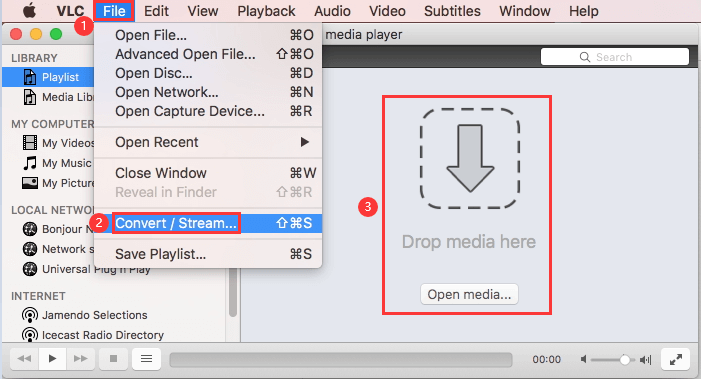
Freemake Video Converter
Mit Freemake Video Converter können Sie MP4 in MKV und andere Geräteformate konvertieren. Dies kann durch Offline-Verwendung erfolgen. Das Gute an Freemake Video Converter ist, dass es sowohl für Offlinedateien als auch für Online-URLs funktioniert. Sie können beispielsweise Videodateien direkt online abrufen und in MKV konvertieren.
Mit diesem Tool können Sie sogar Untertitel eingeben, bevor Sie mit der Konvertierung der endgültigen Datei beginnen. Sie können es auch verwenden, um es bequem direkt auf Video Platformen hochzuladen. Mit dem Tool stehen Videobearbeitungsfunktionen zur Verfügung, mit denen Sie auch Ihre Einstellungen anpassen können. Freemake verfügt über eine benutzerfreundliche Oberfläche, mit der Sie problemlos mit der Konvertierung beginnen können, ohne die Videoqualität zu beeinträchtigen.
CloudConvert
CloudConvert ist ein Online-Konverter von MP4 zu MKV, den Sie auf jedem Computer verwenden können, der Browser öffnen kann. Es gibt viele Einstellungen, die Sie ändern können, bevor Sie Ihre Videodatei tatsächlich in die von MKV konvertieren.
Sie können beispielsweise Untertitel hinzufügen und Video-Codecs bearbeiten. Mit diesem Konvertierungswerkzeug von MP4 zu MKV können Sie sogar die Audio-Bitrate einstellen. Sie können Ihre Videos zuschneiden, wenn Sie möchten. Außerdem können Sie aus vorgefertigten Voreinstellungen auf der Benutzeroberfläche auswählen.
CloudConvert ist sehr einfach zu bedienen und verständlich. Außerdem ist die Benutzeroberfläche sehr sauber. Wenn Sie eine Datei von der anderen konvertieren möchten, stehen Ihnen andere Optionen zur Verfügung. Sie können einfach im Internet darauf zugreifen.
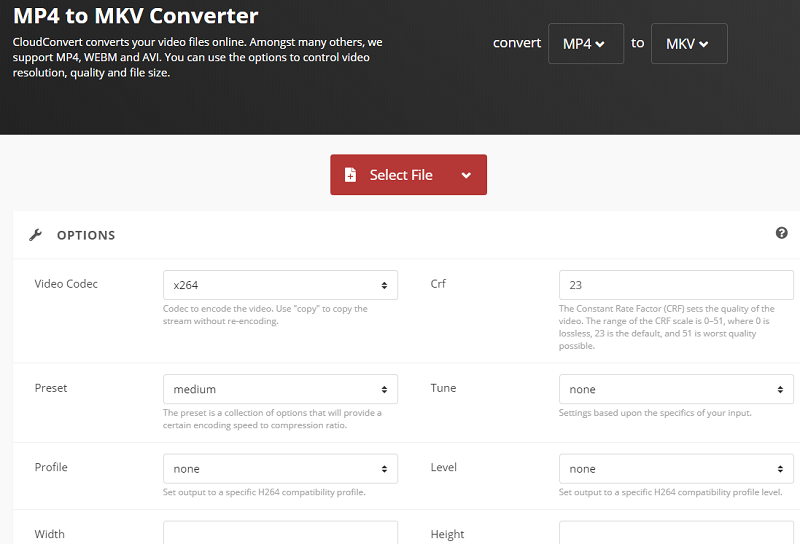
AConvert
Dies ist ein weiteres Online-Tool zur Konvertierung von MP4 in MKV-Videos, mit dem Sie die Datei und das Zielformat auswählen können. Wenn Sie die Videogröße, die Videobitrate, die Bildrate und den Videoaspekt ändern möchten, können Sie dies tun, bevor Sie Ihre MP4-Dateien tatsächlich konvertieren.
Ähnlich wie CloudConvert ist AConvert ein benutzerfreundliches Tool, das im Web verfügbar ist. Es funktioniert also sowohl auf Mac-Computern als auch auf Windows-PCs. Darüber hinaus können Sie auf der Website Bilddateien, E-Books, Audiodateien, PDFs und sogar Archive konvertieren. AConvert ist ein sehr vielseitiges Tool mit vielen Konvertierungsoptionen für Benutzer.
Teil 4. Fazit
Diese Ressource hat verschiedene Möglichkeiten für die Konvertierung von MP4 in MKV beschrieben. Wir haben einen Überblick über MP4- und MKV-Dateien gegeben. Dann haben wir die verschiedenen Vor- und Nachteile der einzelnen dargelegt. Dann haben wir das beste Tool zum Konvertieren Ihrer MP4-Dateien in MKV empfohlen. Dies ist der iMyMac Video Converter. Es kann sowohl auf Windows-PCs als auch auf Mac-Computern verwendet werden. Außerdem stehen Ihnen Videobearbeitungsoptionen zur Verfügung, die Sie nutzen können.
Der nächste Teil würde andere Tools beinhalten, die Sie für die Konvertierung verwenden können. Wir haben VLC Media Player, Freemake Video Converter, CloudConvert und AConvert als einige der Alternativen festgelegt, die Sie zum Konvertieren von Videodateien und anderen Dateitypen verwenden können. Nach alledem ist das beste Tool zum Konvertieren Ihrer Videos iMyMac Video Converter. Es hat schnelle Konvertierungsgeschwindigkeiten und ermöglicht es Ihnen, die Ausgabe nach Ihren Wünschen anzupassen. Holen Sie sich jetzt iMyMac Video Converter und Sie werden es nicht bereuen.




